萬盛學電腦網 >> 圖文處理 >> Photoshop教程 >> ps文字教程 >> PS打造斑駁水晶字效果
PS打造斑駁水晶字效果
向三聯的朋友們介紹利用PS打造斑駁水晶字效果,教程的水晶字略帶有殘缺和立體效果。制作的方法也非常簡單。水晶字部分直接用圖層樣式就可以做好,後期的就是一些簡單的立體制作,殘缺部分用頹廢筆刷刷上去即可。最終效果

下面我們一起來學習制作過程:
一、首先在PS中創建一個新文件,尺寸大約設置在1000×600之間最為合適。用黑色/漸變色填充背景(#2b2e2c & #1a1a1a)。現在看起來只有一點效果,創建一個新層,把一些筆刷的形狀放到你的畫布上,使用你之前用過的漸變色,降低該圖層20%的不透明度。

二、好了,現在是時候開始寫文本了。使用水平式工具(這是普通的文本工具)在你的畫布上寫些字母,使用相對大的字體,顏色最好明亮、有趣。

三、雙擊圖層面板文字縮略圖調成圖層樣式,分別設置:內陰影,漸變疊加,描邊,參數及效果如下圖。

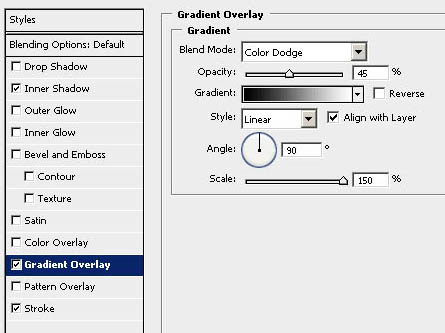


四、最後,我們要給文本添加一個硬朗的陰影。我想大家能很容易應用這個圖層風格(陰影效果),但它將要變得更具有3D效果。 先選擇文本圖層(圖層調色板),現在,按下alt鍵,按一次“向下鍵”,然後再按“向右鍵”。重復這個過程將會復制你的文本圖層,能把它向下以及向後移動。

五、在你復制了足夠多的層,創建了很好的3D效果之後,就把它們合並在一起(除了原始層),把它們移動到原始圖層下方。現在你要用黑色填充“陰影”層。(這裡是不是說的不太明白?)。

六、首先我要復制文本圖層,然後把它與空白圖層合並(這將一起合並了圖層樣式和像素)。現在你可以添加層蒙版,用圖層蒙版裡的筆刷,或者你可以用橡皮擦工具去擦除一點文本層。我通常使用層蒙版:添加一個(圖層>圖層蒙版>顯示全部)。 現在你需要在圖層蒙版中使用一個好的筆刷。(筆刷站有很多大家可以去搜索一下)。找到之後把它下載到Photoshop中,再添加到層蒙版裡,最後的效果像下圖這樣:




